-Werbung-
Dieser Artikel und das Video entstand mit der freundlichen Unterstützung von EZVIZ, die uns die EZVIZ CP1 3MP WLAN IP Kamera für diesen Artikel sowie für das Video kostenfrei zur Verfügung gestellt haben. Weitere Infos zu EZVIZ findet ihr am Ende dieses Artikels.
Richtet die EZVIZ CP1 WLAN IP Kamera bei euch zu Hause ein, verbindet sie mit eurem Netzwerk und steuert sie über die EZVIZ App. Im zweiten Teil des Videos bzw. des Artikels setzen wir dann noch eine microSD-Karte ein und schauen uns die Bewegungserkennung samt Aufzeichnung an.
Im Lieferumfang befindet sich neben der Kamera noch Micro-USB-Kabel samt Netzstecker, eine Bohrschablone inkl. Schrauben und Dübel, die Halterung zum Befestigen an der Decke und eine Schnellstart-Anleitung. Auf der Rückseite hat die Kamera einen LAN-Anschluss, sie kann also auch mittels Netzwerkkabel angeschlossen werden. Zum Einrichten braucht ihr natürlich die bereits erwähnte App, die ihr euch vorab auf eurem Smartphone oder Tablet installiert. Ist das erledigt, können wir starten.

Die Einrichtung
Versorgt als erstes die Kamera mit Strom. Achtet darauf, dass ihr euch innerhalb eures WLAN befindet. Wartet dann 20-30 Sekunden, bis die Status-LED blau blinkt. Die Kamera meldet sich mit einer Sprachmeldung, sobald sie bereit ist. Das ist der Zeitpunkt, wo ihr die App startet.
Falls ihr noch kein EZVIZ-Konto angelegt habt, werdet ihr nach dem Start der App dazu aufgefordert, eins anzulegen. Falls ihr wissen wollt, wie das geht, verlinke ich euch unser Video zur C6N Kamera. Da gehen wir das genau durch. Wir steigen hier auf dem Startbildschirm der App ein. Um ein Gerät hinzuzufügen, tippt oben rechts auf das Plus-Symbol. Wählt dann natürlich „Kameras“ aus und scannt dann den QR-Code, der sich auf der Unterseite der Kamera befindet.
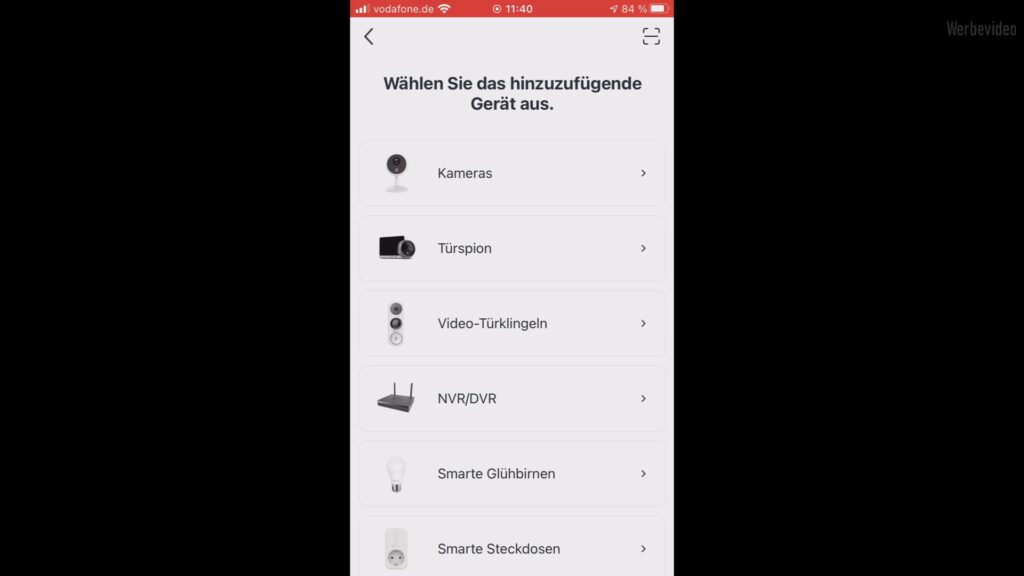
Die App erkennt, um welches Gerät es sich handelt und ihr müsst unten noch bestätigen, daß die Kamera eingeschaltet ist. Im nächsten Schritt bestätigt ihr, daß die Kamera blau blinkt. 1,5m müssen es nun nicht sein, aber ihr solltet euch auf jeden Fall in der Nähe eures Router befinden. Habt ihr getrennte WLAN für 2,4 GHz und 5 GHz, verbindet euch mit dem 2,4 GHz-Frequenzband. Geht dazu in die WLAN-Einstellungen eures Mobilgeräts und verbindet euch.
Wechselt ihr dann zurück in die EZVIZ-App, hat sie sich auch schon den richtigen WLAN-Schlüssel eingefügt. Gebt in ansonsten manuell ein und tippt auf die Schaltfläche „Weiter“. Im nächsten Schritt müsst ihr euer Smartphone mit dem kameraeigenen WLAN verbinden. Tippt dazu einfach auf „Weiter“ und „Verbinden“. Das Konfigurieren kann etwas dauern. Zwischendurch meldet sich noch die Kamera immer mal wieder mit einer Sprachmeldung. Ist die Konfiguration abgeschlossen, landet ihr im Willkommensbildschirm. Hier könnt ihr den QR-Code der Kamera speichern, falls ihr ihn später noch einmal zum neu Verbinden braucht. Die anderen Einstellungen lassen sich später noch bearbeiten. Ob ihr die EZVIZ-Cloud kostenlos testen wollt, bleibt euch überlassen.
Weist der Kamera dann einem vorhandenen Raum zu oder erstellt einen neuen. Erneut erscheint der etwas aufdringliche Hinweis auf die Cloud. Dann ist die Einrichtung abgeschlossen und wir befinden uns auf dem Startbildschirm. Tippt nun auf den Vorschaubildschirm der neuen Kamera, um in das Livebild zu kommen. Bevor wir uns unten die Schaltflächen anschauen, schauen wir kurz in die Einstellungen oben rechts.
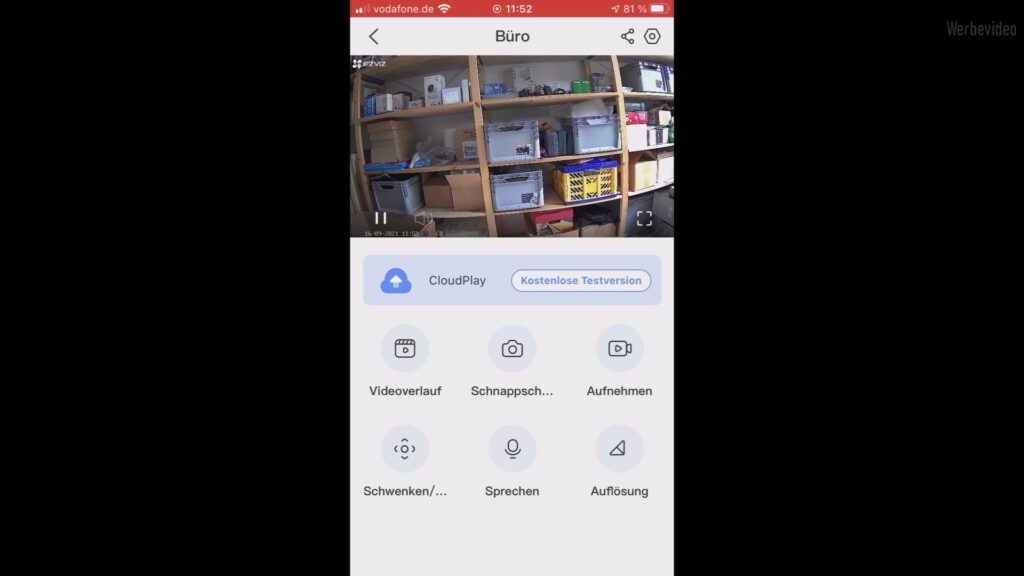
Die Einstellungen in der App
- der Schalter „Audio“ deaktiviert die Tonaufzeichnung der Kamera
- Indikator LED und IR-Licht sollten klar sein
- die Alarmbenachrichtigung ist aktuell deaktiviert, da kommen wir später zu
- dann haben wir die Zeitzone, automatische Sommer-Winterzeit und das Datumsformat
- unter Cloud-Speicherung gibt es noch weitere Informationen zu dem Dienst
- der Speicherstatus ist später noch interessant, wenn wir eine microSD-Karte einsetzen
- Bild spiegeln ist wichtig, falls ihr die Kamera kopfüber an die Decke schrauben wollt
- der Ruhemodus stoppt die Überwachung
- die Offline-Benachrichtigung benachrichtigt, wenn die Kamera nicht mehr erreichbar ist
- ganz oben lässt sich die Kamera noch umbenennen
Die einzelnen Bedienelemente
- unter Videoverlauf ruft ihr die gespeicherten Videos ab, die entweder in der Cloud oder auf microSD-Karte gespeichert sind
- „Schnappschuss“ speichert das aktuelle Kamerabild auf eurem Smartphone
- „Aufnehmen“ tut das Gleiche mit einem Videoclip
- schwenken und neigen ist klar
- auf der linken Seite habt ihr die Möglichkeit, ein 360 Grad Bild zu speichern
- auf der rechten Seite findet ihr die automatische Bewegungsverfolgung
- die Schaltfläche „Sprechen“ lässt euch durch die Kamera kommunizieren
- und Auflösung ändert die Bildqualität
Den Zugriff auf die Kamera teilt ihr z. B. mit anderen Familienmitgliedern, in dem ihr sie dazu einladet. Jeder Benutzer muss dafür ein eigenes EZVIZ-Benutzerkonto haben.
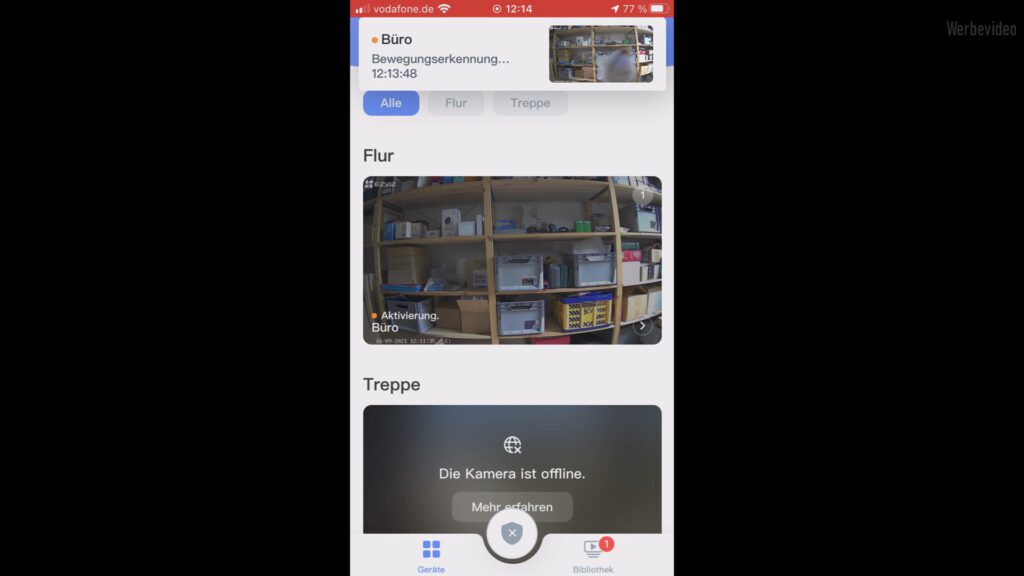
Aufzeichnung auf microSD-Karte
Nach dem Einsetzen der microSD-Karte muss die Kamera einmal neu gestartet werden. Beim erneuten Aufrufen meldet die App gleich die neue microSD-Karte, die erst einmal formatiert werden muss, um sie zu nutzen.
Nun wechseln wir wieder in die Einstellungen und schalten die Alarmbenachrichtigung ein. Stellt ihr einen Zeitplan ein, könnt ihr festlegen, zu welchen Zeiten ihr benachrichtigt werden wollt. Ohne Zeitplan bedeutet hier rund um die Uhr. Außerdem lassen sich Bereiche ausschließen. Bewegung in den gekennzeichneten Feldern lösen dann keinen Alarm aus. Stellt dann noch die Empfindlichkeit nach euren Vorstellungen ein. Die einzelnen Modi schwacher Alarm, intensiver Alarm und lautlos, lassen die Kamera entsprechend geräuschvoll reagieren.
Speicherstatus der Speicherkarte sollte auch OK sein. Täglich bedeutet hier Daueraufzeichnung. Erkannte Bewegungen werden in der Bibliothek gespeichert. Dort sind sie jederzeit abrufbar.
- weitere Informationen zur EZVIZ CP1 WLAN IP Kamera
- mehr Videos gibt es auf unserem Youtube Kanal
- mehr zu Smart Home Videoüberwachung
- WLAN IP Kamera – Aufzeichnung auf NAS mit der Synology Surveillance Station
Werbung
- Super HD in 2K: Die WiFi IP Kamera zeichnet 2K Super HD Aufnahme mit mehr Details als die klassische 2MP oder 1080P Auflösung auf, um jede Bewegung Ihres Babys oder Haustieres klar zu sehen. 350° Schwenk/55° Drehung: volle Abdeckung in jeder Ecke! Der 8-fache Digitalzoom bietet einen detaillierten Überblick über die Elitzer-App
- Zwei-Wege-Audio und intelligente Alarme: Wenn Bewegung erkannt wird, sendet die Überwachungskamera intelligente Alarme in Echtzeit. Drücken Sie einfach die EZVIZ APP-Taste und sprechen Sie nahtlos mit Ihren Familien, Haustieren oder Kindern. Nachtsichtmodus: Die Innenkamera verfügt über einen progressiven Scan CMOS-Bildsensor und eingebaute Infrarot-LEDs, um bis zu 10 Meter bei schlechten Lichtverhältnissen zu sehen.
- Intelligente Bewegungsverfolgung: Mit fortschrittlichen Bewegungs-Algorithmen ist die Überwachungskamera intelligent genug, um Bewegungen zu erkennen, zu verfolgen und aufzuzeichnen, während Sie in Echtzeit warnen.
Letzte Aktualisierung am 28.11.2025 um 21:47 Uhr / Affiliate Links / Bilder von der Amazon Product Advertising API Als Amazon-Partner verdienen wir an qualifizierten Verkäufen. Wenn ihr die Amazon Partner-Links anklickt und bei Amazon etwas kauft, erhalten wir eine kleine Provision. Der Preis ändert sich dabei für euch nicht. Haftungsausschluss für Preise







